व्हाट्सएप आईओएस और एंड्रॉइड पर उपलब्ध एक मुफ्त इंस्टेंट मैसेजिंग ऐप है। हालाँकि, जब आप अपना फ़ोन बदलते हैं, तो सभी वार्तालाप अपने आप आगे नहीं बढ़ेंगे। और यहां पहले से ही प्रयास करना आवश्यक है ताकि सभी जानकारी नए डिवाइस पर हो।

फोन क्लोन के माध्यम से संपर्क स्थानांतरित करना
सबसे पहले, आपको अपने पुराने फोन से सभी मौजूदा संपर्कों को अपने नए फोन में स्थानांतरित करने की आवश्यकता है। ऐसा करना मुश्किल नहीं है। भले ही सभी संपर्क सिम कार्ड पर नहीं, बल्कि फोन पर सहेजे गए हों, आपको बस आईओएस और एंड्रॉइड पर उपलब्ध फोन क्लोन एप्लिकेशन को उस स्मार्टफोन में डाउनलोड करना होगा, जिस पर ये संपर्क सहेजे गए हैं, और फिर मोबाइल से कनेक्ट करें। स्मार्टफोन का हॉटस्पॉट जिस पर उन्हें ट्रांसफर करने की जरूरत है।
इसके बाद, आपको यह नोट करने की आवश्यकता है कि नए गैजेट में वास्तव में क्या स्थानांतरित करने की आवश्यकता है, और दस सेकंड के बाद सभी जानकारी नए डिवाइस पर दिखाई देगी।
एप्लिकेशन में चरण-दर-चरण और स्पष्ट निर्देश हैं कि एक सफल स्थानांतरण के लिए कौन से कदम आवश्यक हैं। न तो शुरुआत करने वाले और न ही अनुभवी उपयोगकर्ता को इस प्रक्रिया में बाधाओं का सामना करना पड़ेगा।
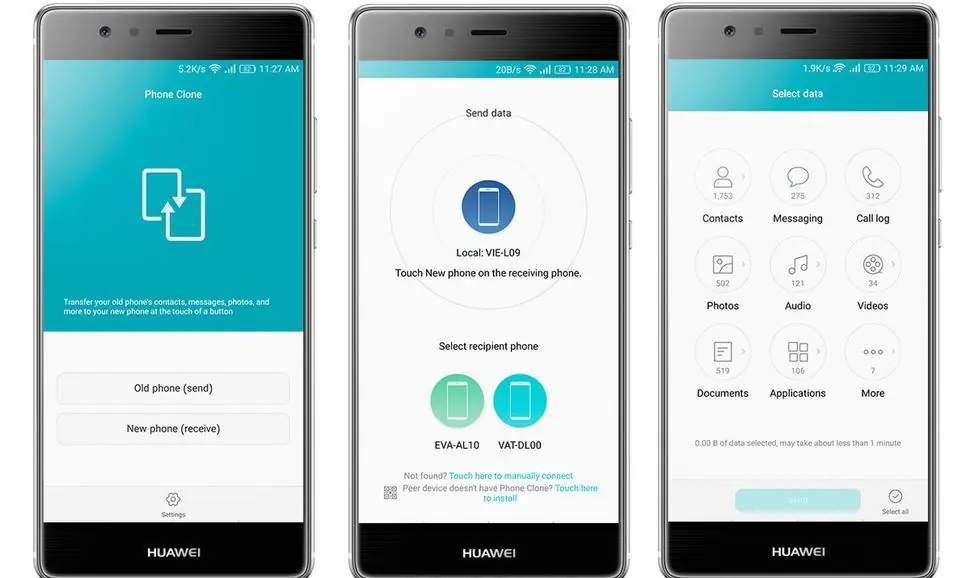
दूत स्थापित करना
अजीब तरह से पर्याप्त है, तो आपको व्हाट्सएप को ही डाउनलोड करना होगा। यह एंड्रॉइड और आईओएस पर उपलब्ध है। डेवलपर की आधिकारिक वेबसाइट से भी डाउनलोड करना संभव है। इस स्तर पर कठिनाइयाँ उत्पन्न नहीं होनी चाहिए, यह देखते हुए कि दूसरे फोन पर पहले का डाउनलोड सफल रहा।
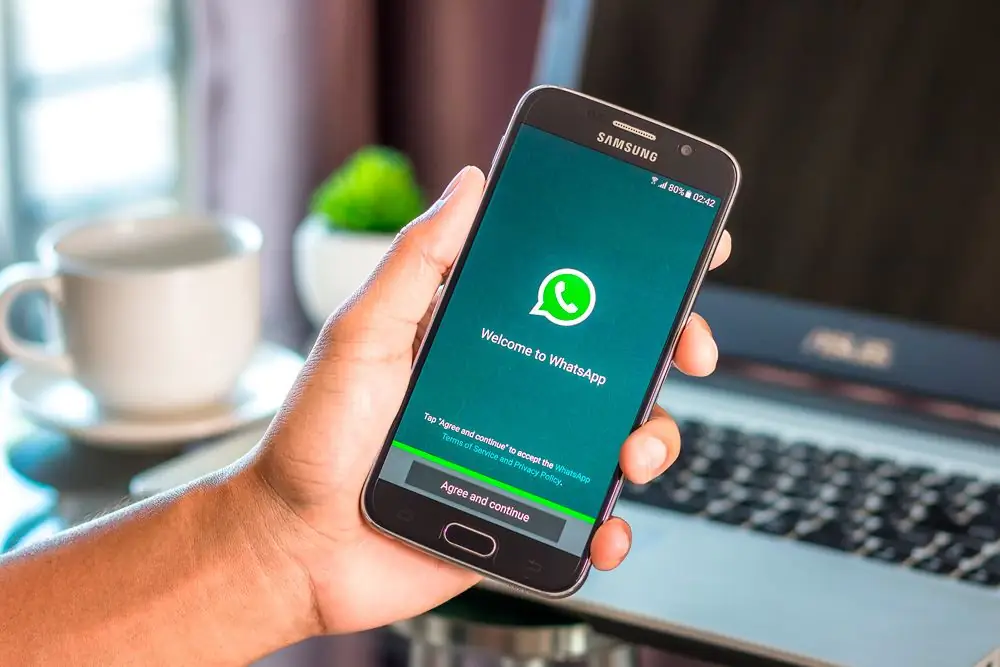
संदेशों को कॉपी करें
सफल स्थापना के बाद, आपको एप्लिकेशन लॉन्च करने की आवश्यकता है। प्रोग्राम एक फोन नंबर मांगेगा जिस पर वह बाद में एक पुष्टिकरण कोड के साथ एक एसएमएस संदेश भेजेगा जिसे दर्ज किया जाना चाहिए।
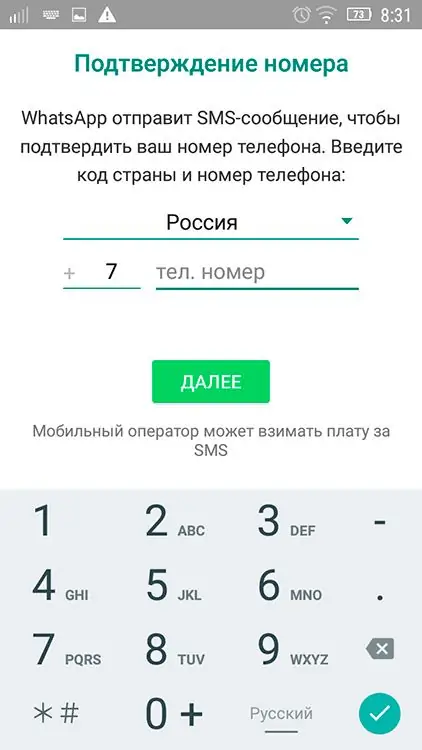
इसके अलावा, उपयोगकर्ता को पहचानने के बाद, प्रोग्राम स्वयं सभी डेटा को पुनर्स्थापित करने की पेशकश करेगा। घोषणा के बाद, आपको 1-2 मिनट प्रतीक्षा करने की आवश्यकता है, और सभी शुरुआती बातचीत और संदेश मैसेंजर में फिर से दिखाई देंगे।
IPhone से Android में स्थानांतरण और इसके विपरीत
एक चेतावनी देना महत्वपूर्ण है - सभी बातचीत और पत्राचार की प्रतिलिपि बनाना केवल एक ही प्लेटफॉर्म के बीच संभव है। इस प्रकार, तीसरे पक्ष के कार्यक्रमों के बिना पुनर्स्थापित करना असंभव है, उदाहरण के लिए, आईओएस और एंड्रॉइड के बीच। यह समस्या लंबे समय से चली आ रही है और शायद जल्द ही इसका समाधान नहीं होगा। यह इन प्लेटफार्मों के फ़ाइल सिस्टम के बीच अंतर के साथ-साथ फ़ाइल स्वरूपों में अंतर के कारण है।
अगर जरूरत बहुत ज्यादा है, तो मोबाइलट्रांस प्रोग्राम के जरिए ट्रांसफर किया जा सकता है, जो विंडोज पर उपलब्ध है। स्थापना के बाद, आपको चाहिए
- दोनों फोन को यूएसबी केबल के जरिए पीसी से कनेक्ट करें।
- उपकरणों का पता चलने तक प्रतीक्षा करें और उस उपकरण के स्रोत का निर्धारण करें जिससे आप डेटा स्थानांतरित करना चाहते हैं।
- इसके बाद, मेनू में, आपको "एप्लिकेशन डेटा" पर क्लिक करना होगा, और फोन को रूट करने के लिए पुष्टिकरण अनुरोध पर, "पुष्टि करें" आइकन पर क्लिक करें और फिर मूव टैब पर क्लिक करें।
रूटिंग अनुरोधों पर सहमति के बाद, डेटा भेजना शुरू हो जाएगा। प्रक्रिया के अंत में, इसके अंत के बारे में जानकारी के साथ एक और पुष्टि आएगी और यह कि सब कुछ Android से iPhone में स्थानांतरित कर दिया गया है। जो कुछ बचा है वह "ओके" पर क्लिक करना है और काम खत्म करना है।







